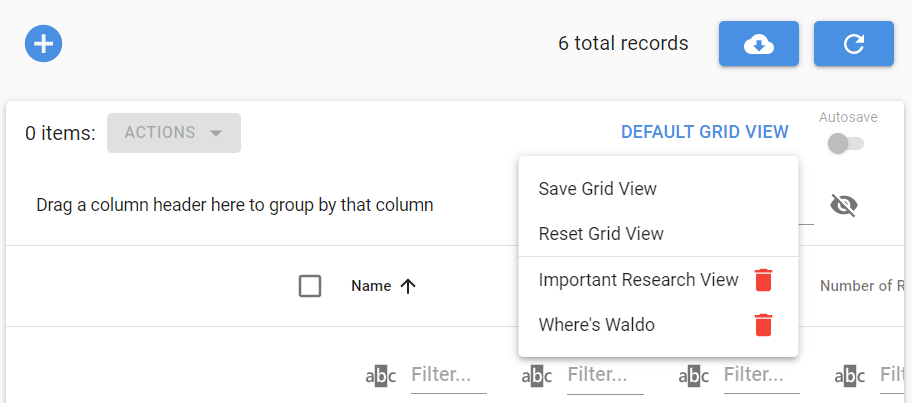Gérer la vue en grille
Apprenez à utiliser une vue en grille pour gérer et afficher facilement de grandes quantités de données.
Gérer les vues de grille vous permet de personnaliser des grilles individuelles et d'enregistrer les paramètres pour une utilisation ultérieure.
Un nouveau bouton de menu « Gérer les vues de grille » a été ajouté pour remplacer le bouton « RÉINITIALISER LA GRILLE ». Ce bouton s'affichera initialement sous le nom « VUE DE GRILLE PAR DÉFAUT ». Une fois ouvert, le menu propose les options suivantes :
- Bouton Enregistrer la vue de la grille : cela vous permet d'enregistrer les paramètres de grille actuels en tant que nouvelle vue de grille enregistrée avec un nom personnalisé ou une liste déroulante de vues de grille enregistrées existantes que vous pouvez choisir de mettre à jour.
- Réinitialiser la vue de la grille : cela réinitialisera les paramètres de grille actuels aux paramètres « VUE DE GRILLE PAR DÉFAUT ».
- Liste des vues de grille enregistrées : une liste de toutes les vues de grille enregistrées parmi lesquelles sélectionner et appliquer à la grille actuelle.
- Supprimer la vue de grille enregistrée : cliquer sur l'icône de la corbeille vous permet de supprimer une vue de grille enregistrée de la base de données.
Une fois que vous avez sélectionné une vue en grille enregistrée, ses paramètres se chargeront automatiquement à chaque retour à cet écran. Les sélections d'entreprise et de période dans l'en-tête supérieur de l'écran, ainsi que les sélections d'éléments (cases à cocher), ne seront pas enregistrées dans une vue en grille enregistrée. Après une actualisation des données, elles resteront conservées si vous quittez et revenez à l'écran concerné.
Sauvegarde automatique
Un bouton d' enregistrement automatique a été ajouté pour vous permettre de choisir si les modifications apportées aux paramètres de la grille seront automatiquement enregistrées dans la vue de grille enregistrée sélectionnée. Ce bouton n'est activé que lors de la sélection d'une vue de grille enregistrée .
Lorsque l'option d'enregistrement automatique est désactivée, les modifications apportées à la vue actuelle entraînent le changement du titre du bouton du menu « Gérer les vues de grille » en « VUE DE GRILLE NON ENREGISTRÉE ». Toute modification effectuée en mode « VUE DE GRILLE NON ENREGISTRÉE » sera perdue si vous quittez l'écran sans l'enregistrer.
Lorsque le commutateur d'enregistrement automatique est réglé sur ON, les modifications apportées aux paramètres de la grille seront automatiquement enregistrées dans la vue de grille enregistrée sélectionnée.
Le paramètre d'enregistrement automatique est spécifique à la vue Grille enregistrée. Vous pouvez choisir une vue Grille enregistrée avec enregistrement automatique et une autre sans enregistrement automatique.
Vos vues de grille enregistrées seront accessibles sur tous les appareils et navigateurs.